国旅手游网提供好玩的手机游戏和手机必备软件下载,每天推荐精品安卓手游和最新应用软件app,并整理了热门游戏攻略、软件教程、资讯等内容。欢迎收藏
网友趋势提问:金舟pdf编辑器怎么添加自定义图章内容
很多朋友在工作中会需要给电子版文件进行盖章,为了保证传输过程中文件内容不被破坏,我们会将文件转换成pdf格式在进行盖章,而金舟PDF编辑器可以帮助我们快速进行盖章。接下来小编就教大家怎么通过金舟PDF编辑器来给pdf文件添加自定义图章吧。
金舟PDF编辑器怎么添加自定义图章
1、打开金舟PDF编辑器,导入要添加书图章的文件,点击上方工具栏的【图章】。
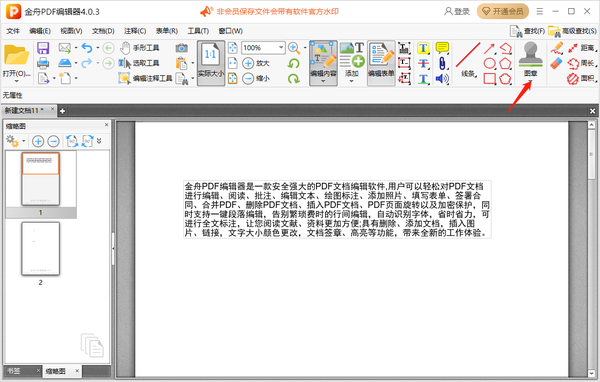
2、选择下拉框中的【图章调板】。
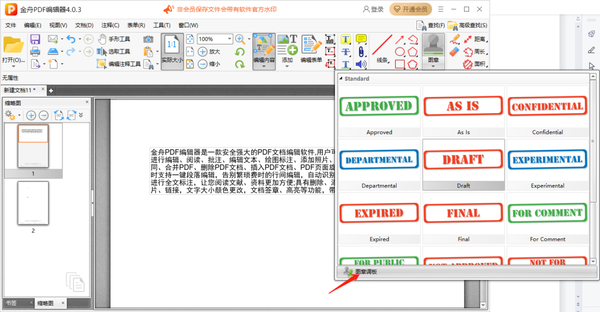
3、在图章面板界面点击【创建】,选择【从文件创建图章】。
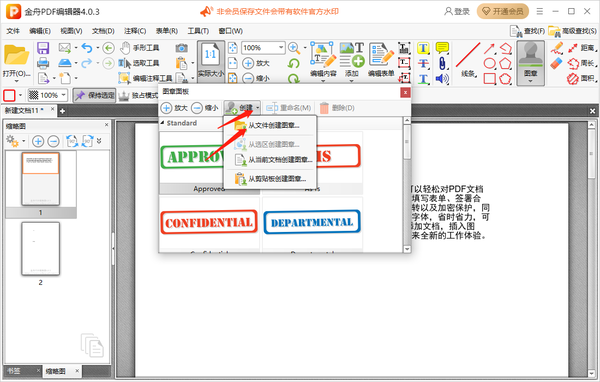
4、从本地文件中选择需要添加的图章文件,选择适用的页面范围。
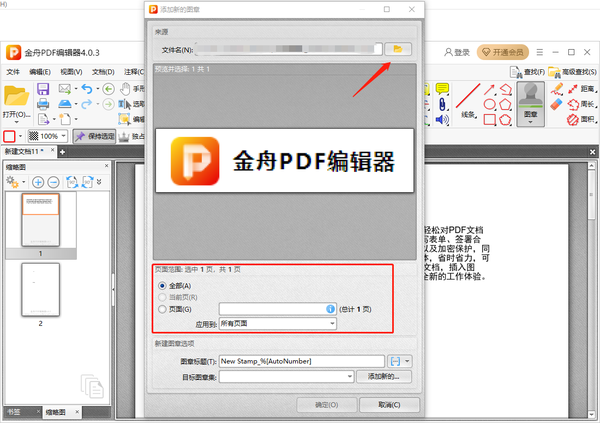
5、修改图章标题,点击目标图章集后的【添加新的】,输入合集名称后点击【确定】。
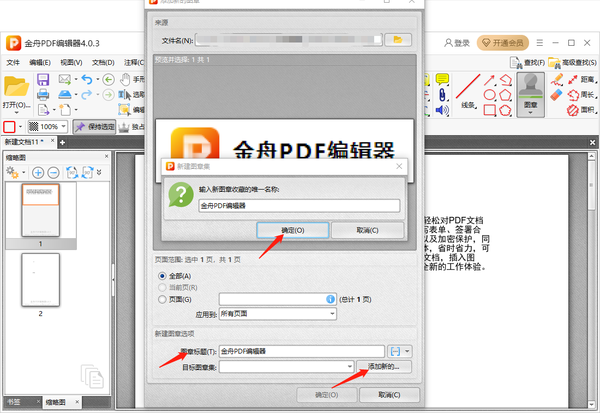
6、全部设置好后,点击【确定】。
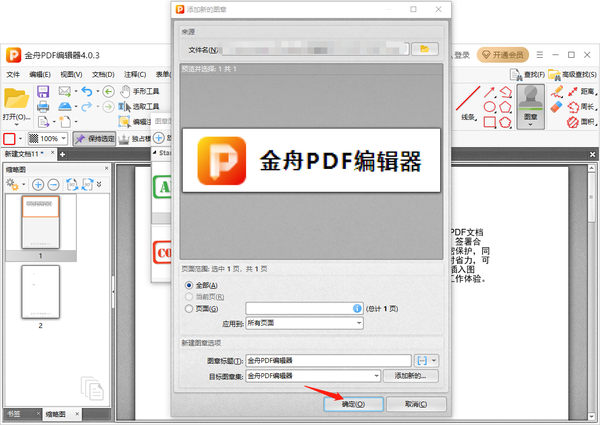
7、之后点击【图章】即可看到我们自定义上传的图章。
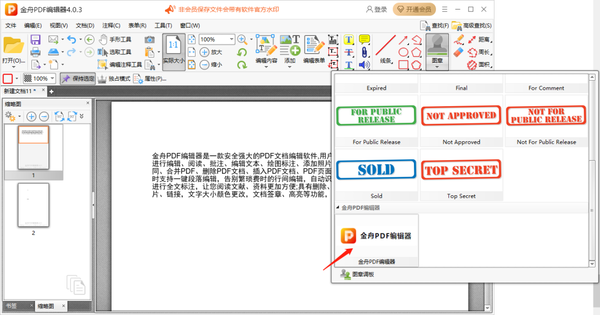
8、之后点击选择我们新建的自定义图章,鼠标在文件中合适的位置点击,就可以快速地给文件盖上我们自定义的图章啦,最后记得保存文件。
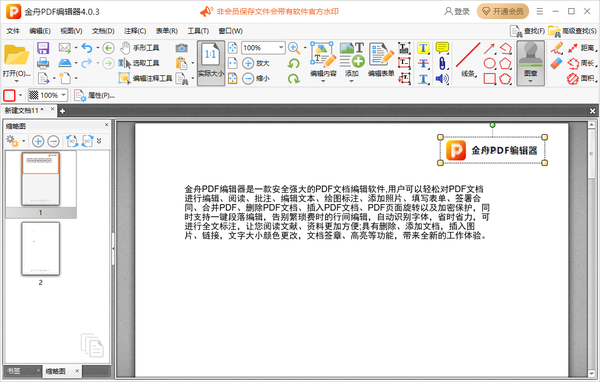
以上就是关于金舟PDF编辑器怎么给pdf文件添加自定义图章的全部内容了,希望可以帮助到大家。
关于《金舟PDF编辑器怎么添加自定义图章_添加自定义图章教程》相关问题的解答嫁衣小编就为大家介绍到这里了。如需了解其他软件使用问题,请持续关注国旅手游网软件教程栏目。
版权声明:本文内容由互联网用户自发贡献,该文观点仅代表作者本人。本站仅提供信息存储空间服务,不拥有所有权,不承担相关法律责任。如果发现本站有涉嫌抄袭侵权/违法违规的内容,欢迎发送邮件至【1047436850@qq.com】举报,并提供相关证据及涉嫌侵权链接,一经查实,本站将在14个工作日内删除涉嫌侵权内容。
本文标题:【金舟pdf编辑器怎么添加自定义图章[金舟pdf编辑器怎么添加自定义图章文字]】
本文链接:http://www.citshb.com/class376044.html
